 Article Tags
Article Tags

Wordのリアルタイムプレビュー機能をオフにする方法 Wordのリアルタイムプレビューを解除する方法を説明します。
Word のリアルタイム プレビュー機能は、マウスをさまざまな機能オプションの上に置くと、この機能の文書効果のプレビューが表示されることを意味します。ただし、すべてのユーザーがこの機能を好むわけではありません。今日は、この機能をキャンセルする方法を説明したいと思います。 Word のリアルタイム プレビューは、コンピューターの初心者でも簡単に学習できます。ステップ 1. ダブルクリックして Word を開きます。 Step 2. 左上の「ファイル」をクリックします。 3 「ファイル」メニューの「オプション」をクリックします。 Step 4. 左欄の[表示]をクリックします。ステップ 5. ページのオプションには、「リアルタイム プレビューを有効にする」チェック オプションがあります。これはデフォルトでオンになっています。ステップ 6: [リアルタイム プレビューを有効にする] オプションのチェックを外し、最後に下の [OK] をクリックします。
Sep 02, 2024 pm 12:06 PM
Acrobat Pro 9 でユーザー辞書を編集する方法 Acrobat Pro 9 でユーザー辞書を編集する方法
多くの友人はまだ Acrobat Pro 9 でユーザー辞書を編集する方法を知らないので、以下のエディターで Acrobat Pro 9 でユーザー辞書を編集する方法を説明します。必要な場合は、急いで見てください。みんなに役立つ。 Acrobat Pro 9 でユーザー辞書を編集するにはどうすればよいですか? Acrobat Pro 9 でユーザー辞書を編集する方法 1. まず、下の図に示すように、Acrobat Pro 9 ソフトウェアを開きます。 2. 次に、以下の図に示すように、Acrobat Pro9 メニューの「編集」メニューをクリックします。 3. [編集] メニューをクリックした後、次の図に示すように、ポップアップ ドロップダウン メニューでスペル チェック オプションを選択します。 4. スペルチェックオプションをクリックした後
Sep 02, 2024 pm 12:05 PM
Excelの表に別の表に対応するデータを自動入力する方法 EXCELで別の表のデータを利用する方法
Excelで別の表に対応するデータを自動的に入力するにはどうすればよいですか? Excelのテーブルを使用する際、別のテーブルのデータを利用することがよくありますが、いちいち手動で検索するのは非常に面倒なので、別のテーブルのデータを参照する方法はないでしょうか。次に、Excelで別のテーブルのデータを参照する方法を当サイトで丁寧に紹介していきます。 EXCELで別の表のデータを参照する方法 1. データのある表を開き、結果と自動対応させたいデータを別の表で開きます。 2. 図に示すように、対応するパフォーマンス評価結果を個人の名前を通じて自動的に同期したいので、対応するコンテンツを開き、アイデアを確認してから次のステップに進みます。 3. Excelシート上で
Sep 02, 2024 pm 12:05 PM
MSI Small Plane OSD が表示されない場合はどうすればよいですか? MSI Small Plane OSD が表示されない場合はどうすればよいですか?
MSI小型航空機OSDが表示されない場合の対処法がわからない人も多いので、以下にMSI小型航空機OSDが表示されない場合の解決策をエディターと一緒に見てみましょう。みんなに。 MSI Aircraft OSD が表示されない場合はどうすればよいですか? MSI OSD が表示されない場合の解決策: 1. 以下の図に示すように、以前にインストールしたファイルを削除できない場合は、再起動してから削除します。 2. 次に、MSI を再インストールし、以下の図に示すように、インストール プロセス中に「Rivtuner 統計サーバー」をチェックします。 3. メインプログラムのインストール後、下図に示すように、フレーム番号を表示するソフトウェアが自動的にポップアップ表示されるので、「OK」をクリックします。 4. インストールが完了したら、「MSI 航空機設定」をクリックします。
Sep 02, 2024 pm 12:05 PM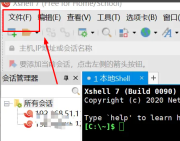
Xshell でセッションをエクスポートする方法 Xshell エクスポート セッション メソッド
XSShell は非常に使いやすい ssh ツールで、強力な安全な端末シミュレーション ソフトウェアとして使用でき、さまざまなプラットフォームのプロトコルをサポートします。最近、友人から、Xshell でセッションをエクスポートする方法を尋ねられました。この疑問を解決するために、以下のエディターで Xshell でセッションをエクスポートする方法を詳しく紹介します。興味がある場合は見てみましょう。操作方法 1. ダブルクリックしてソフトウェアを開き、左上のファイルをクリックします。 2. 次に、下のオプション リストで [エクスポート] をクリックします。 3. 開いたウィンドウ インターフェイスで、ターゲット ファイルの適切なパスの場所を選択します。 4. [次へ]をクリックします。 5. 最後に、下の「完了」ボタンをクリックします。
Sep 02, 2024 pm 12:05 PM
360 ネットワーク切断応急処置キットとは何ですか? 360 ネットワーク切断応急処置キットの使用方法は何ですか?
360 ネットワーク切断応急処置キットは、さまざまなネットワーク接続の問題の処理に特化した、専門的なネットワーク例外処理ツールです。 Web ページにアクセスできない、チャット ソフトウェアに接続できないなどのネットワークの問題が発生した場合は、360 インターネット切断応急処置キットを使用してみることを強くお勧めします。ネットワーク環境に包括的な診断サービスを提供し、問題を迅速に特定して解決するのに役立ちます。ネットワーク異常の問題を簡単に解決できるよう、今すぐ 360 ネットワーク停止応急処置キットを試してみてはいかがでしょうか。 360 ネットワーク障害応急処置キット 360 ネットワーク障害応急処置キットはどこで入手できますか? 360 Security Guard を起動し、「機能リスト」にアクセスします。コンピューターを開いて、360 Security Guard ソフトウェアを起動します。ソフトウェアインターフェイスで、「関数リスト」オプションを見つけてクリックします。 2. 訪問&q
Sep 02, 2024 pm 12:04 PM
MSI 小型飛行機の電源を入れたときに自動的に起動するように設定する方法 MSI 小型飛行機の電源を入れたときに自動的に起動するように設定する方法。
最近、多くの友人が MSI 小型飛行機の起動時に自動的に起動するように設定する方法を編集者に尋ねました。次に、MSI 小型飛行機の起動時に自動的に起動するように設定する方法を学びましょう。みんな。 MSI 小型飛行機の電源を入れたときに自動的に起動するように設定するにはどうすればよいですか?起動時に自動的に起動するように MSI Small Plane を設定する方法 1. まず、MSI Small Plane ソフトウェアを開き、下の図に示すように、インターフェースの歯車の「設定」アイコンをクリックします。 2. 次の図に示すように、開いたウィンドウ インターフェイスで、上部の [全般] タブをクリックします。 3. 次に、下の図に示すように、[Windows で起動] を見つけて、小さなボックスにチェックを入れます。 4. 最後に、下図に示すように、下の「OK」をクリックして保存します。
Sep 02, 2024 pm 12:04 PM
BitComet で UPNP ポート マッピング機能を有効にする方法 BitComet で UPNP ポート マッピング機能を有効にする方法
最近、多くの友人が BitComet の UPNP ポート マッピング機能を有効にする方法を編集者に尋ねました。次に、BitComet で UPNP ポート マッピング機能を有効にする方法を学びましょう。 BitComet はどこで UPNP ポート マッピング機能を有効にできますか? BitComet で UPNP ポート マッピング機能を有効にする方法 1. まず、BitComet を開き、下の図に示すように、上部のメニュー バーの [ツール] をクリックします。 2. 次に、下の図に示すように、ドロップダウン リストの [オプション] をクリックします。 3. 新しいインターフェイスに入ったら、次の図に示すように、左側の [ネットワーク接続] オプションをクリックします。 4.ラン
Sep 02, 2024 pm 12:04 PM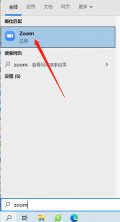
Zoom ビデオ会議で高解像度の画質を有効にする方法 Zoom ビデオ会議で高解像度の画質を有効にする方法
Zoomビデオ会議で高解像度の品質を有効にする方法を知っている人はいますか?以下では、編集者が Zoom ビデオ会議で高解像度を有効にする方法について説明します。編集者をフォローして学習しましょう。 Zoom ビデオ会議で高解像度品質を有効にする方法は? Zoom ビデオ会議で高解像度品質を有効にするための最初のステップ: まず、次の図に示すように、「Zoom」プログラムを見つけて実行します。ステップ 2: Zoom がサーバーに接続するまで待ちます。次の図に示すように、このプロセスには通常数秒かかります。ステップ 3: 下の図に示すように、Zoom のメイン インターフェイスに入ります。ステップ 4: 下の図に示すように、右上隅にある歯車の形の設定アイコンをクリックします。ステップ 5: 以下の図に示すように、メイン設定インターフェイスに入ります。ステップ 6: 次に、「ビデオ」オプションで希望の設定を見つけます。
Sep 02, 2024 pm 12:03 PM
ゲーム内での荼毘 AI ボイスチェンジャーの使用方法 ゲーム内での荼毘 AI ボイスチェンジャーの使用方法
初心者の友達の多くは、ゲームで Dabi AI ボイス チェンジャーを使用する方法をまだ知りません。そのため、以下のエディターでゲームで Dabi AI ボイス チェンジャーを使用する方法を紹介します。必要な友達はすぐに見ることができます。 Dabi AI ボイスチェンジャーをゲームで使用するにはどうすればよいですか?ゲーム内で Dabi AI ボイスチェンジャーを使用する方法: 1. ソフトウェアを開き、下図に示すように、入出力デバイスを「ヘッドフォン スピーカー」と「ヘッドフォン マイク」に設定します。 2. 次の図に示すように、コンピューターの右下隅にあるスピーカーを右クリックし、「サウンド」を選択します。 3. 以下の図に示すように、「再生」と入力し、自分のヘッドフォンを選択します。 4. 次の図に示すように、デフォルト値に設定します。 5.「録画」→「ダビング仮想デバイス」を選択します。
Sep 02, 2024 pm 12:03 PM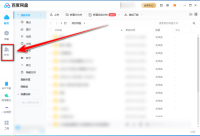
Baidu Cloud Disk からグループ ファイルをダウンロードする方法 Baidu Cloud Disk からグループ ファイルをダウンロードする方法
最近、多くの友人が Baidu Cloud Disk でグループ ファイルをダウンロードする方法を編集者に尋ねました。次に、Baidu Cloud Disk でグループ ファイルをダウンロードする方法を学びましょう。 Baidu Cloud Disk からグループ ファイルをダウンロードするにはどうすればよいですか? Baidu Cloud Disk からグループ ファイルをダウンロードする方法 1. 図に示すように、まず Baidu Cloud Disk を開き、左側のメニュー バーの [友達] をクリックします。 2. 次に、図に示すように、[友達] ページで [グループ] をクリックします。 3. 次に、図に示すように、[グループ] でファイルをダウンロードする必要があるグループをダブルクリックします。 4. グループに入ったら、図に示すように、右上隅の「ファイル ライブラリ」をクリックします。 5.図に示すように、「ファイルライブラリ」でダウンロードしたいファイルにチェックを入れ、「ダウンロード」ボタンをクリックします。 6. 最後に、[ダウンロード] プロンプト ボックスで、
Sep 02, 2024 pm 12:03 PM
Steam 新規アカウント登録方法 Steam 新規アカウント申請方法
現在、多くのコンピューター ゲームでは、Steam プラットフォームで正規版を購入するか、無料でダウンロードしてインストールする必要があります。これには、ユーザーが Steam アカウントを持っていることが必要です。多くの友人はこのソフトウェアを使用したことがなく、知りません。この問題に関して、このソフトウェア チュートリアルでは Steam アカウントを登録する手順を紹介します。今日の内容がより多くの人に役立つことを願っています。新しい Steam アカウントを登録する方法 1. まず、公式 Web サイトの登録インターフェイスを開きます。クリックして開き、ページにメールアドレスと居住地を入力します。 2. 「人間とマシンの検証」をクリックします。 3. 以下の契約をよく読み、同意する、および 13 歳以上であることを示す下のボックスにチェックを入れて、「続行」をクリックします。 4. 次に、入力した電子メール アドレスを開き、受信トレイをクリックして、[作成] をクリックします。
Sep 02, 2024 pm 12:03 PM
VueScan の使用方法 VueScan を使用してファイルを直接スキャンして PDF 形式に変換する方法
VueScan は、幅広いスキャナ ブランドやモデルと互換性のある強力なスキャナ ソフトウェアです。 VueScan は、優れた画像処理および最適化テクノロジーにより、ユーザーがスキャン パラメータを簡単に調整して、最も理想的なスキャン結果を達成できるようにします。 VueScan は、特に PDF 形式をサポートする多様な出力形式オプションも提供し、ユーザーに比類のない柔軟性と利便性を提供します。 Vuescan を使用してファイルを直接スキャンして PDF 形式に変換するにはどうすればよいですか? 1. VueScan ソフトウェアを開き、インターフェースで「ベーシック」モードを「プロフェッショナル」モードに切り替えます。 2. プロフェッショナル モードに入ると、ページのタブ バーの上に、「選択」、「入力」、「カラー」、「フィルタ」、「出力」、「プリセット」を含む 6 つのセクションがあります。
Sep 02, 2024 pm 12:03 PM
Word 文書の右側にコメントを追加する方法 Word 文書の右側にコメントを追加する方法
Word は、手紙、レポート、Web ページ、または電子メールのテキストやグラフィックを作成および編集するためのワード プロセッサ アプリケーションです。 Word文書の編集が完了した後、他の人がチェックしてレビューする必要がある場合、指定した内容をマークする新しいコメントを作成できますが、コメントを追加するにはどうすればよいですか?以下、具体的な方法を見ていきましょう。方法 1 1. Word 文書を開き、[挿入] オプションをクリックします。 2. [注釈] タブで、[注釈オプション] をクリックします。 3. 文書の右側にコメントダイアログボックスが表示されますので、コメント内容を入力します。方法 2: 1. レビュー ページに入り、ドキュメントをダブルクリックして開き、レビュー オプションをクリックします。 2. 「コメント」タブで、「新規コメント」をクリックします。 3. 右側に注釈の内容を直接入力するだけです。
Sep 02, 2024 pm 12:02 PM
ホットツール Tags

Undresser.AI Undress
リアルなヌード写真を作成する AI 搭載アプリ

AI Clothes Remover
写真から衣服を削除するオンライン AI ツール。

Undress AI Tool
脱衣画像を無料で

Clothoff.io
AI衣類リムーバー

Video Face Swap
完全無料の AI 顔交換ツールを使用して、あらゆるビデオの顔を簡単に交換できます。

人気の記事
<🎜>:バブルガムシミュレーターインフィニティ - ロイヤルキーの取得と使用方法
<🎜>:庭を育てる - 完全な突然変異ガイド
Nordhold:Fusion System、説明
マンドラゴラ:魔女の木のささやき - グラップリングフックのロックを解除する方法

ホットツール

vc9-vc14 (32+64 ビット) ランタイム ライブラリ コレクション (以下のリンク)
phpStudy のインストールに必要なランタイム ライブラリのコレクションをダウンロードします。

VC9 32ビット
VC9 32 ビット phpstudy 統合インストール環境ランタイム ライブラリ

PHP プログラマー ツールボックスのフルバージョン
プログラマ ツールボックス v1.0 PHP 統合環境

VC11 32ビット
VC11 32ビットphpstudy統合インストール環境ランタイムライブラリ

SublimeText3 中国語版
中国語版、とても使いやすい







